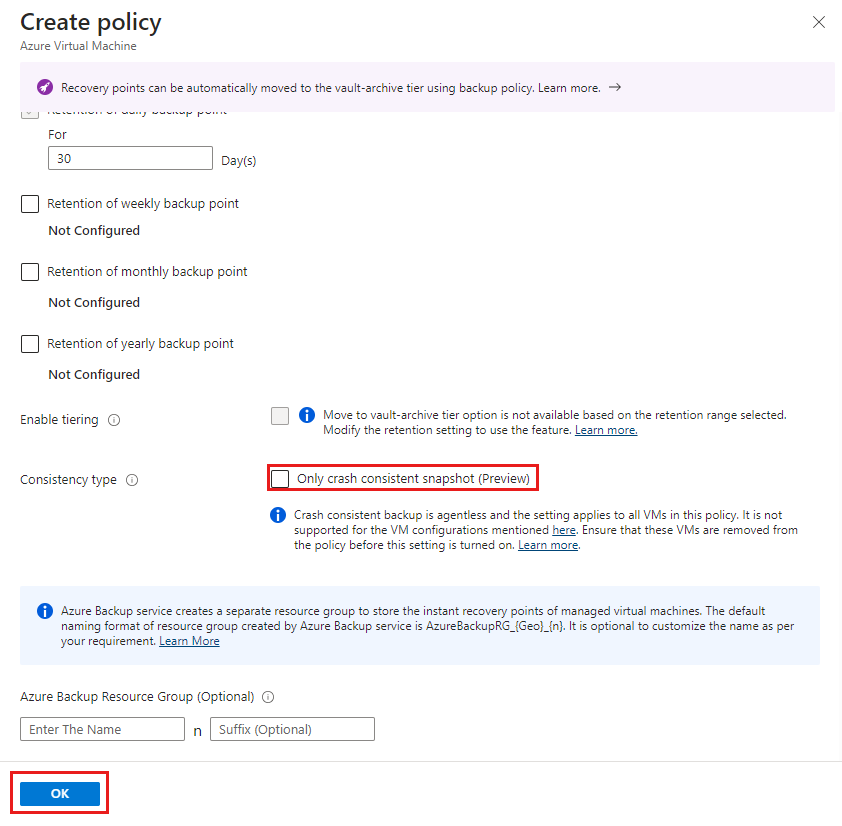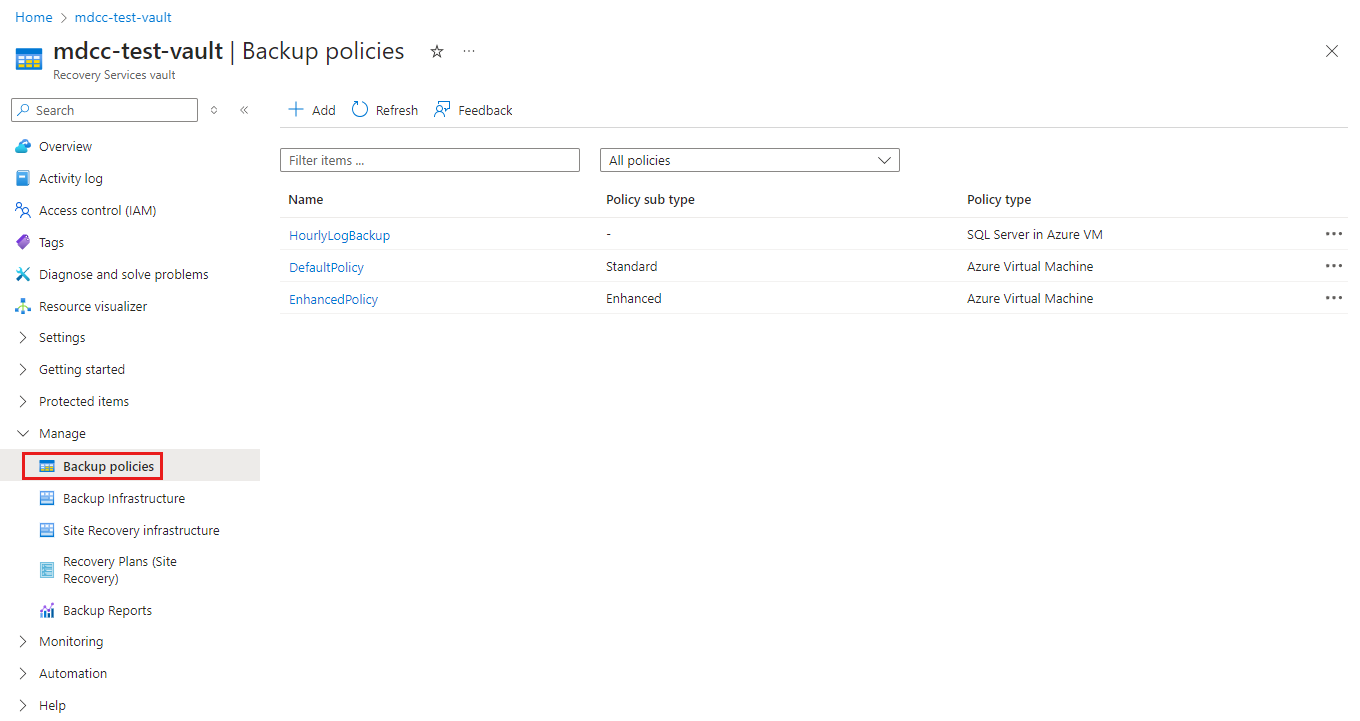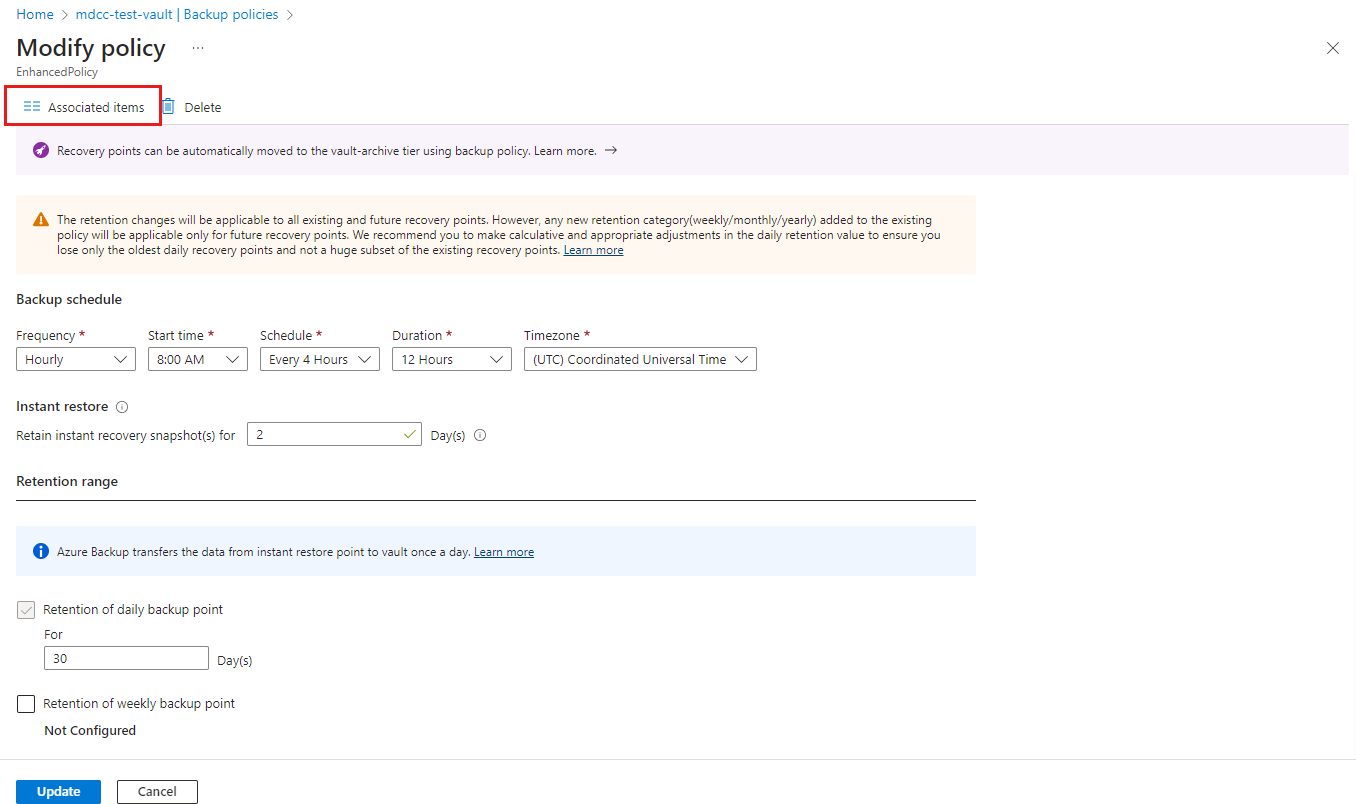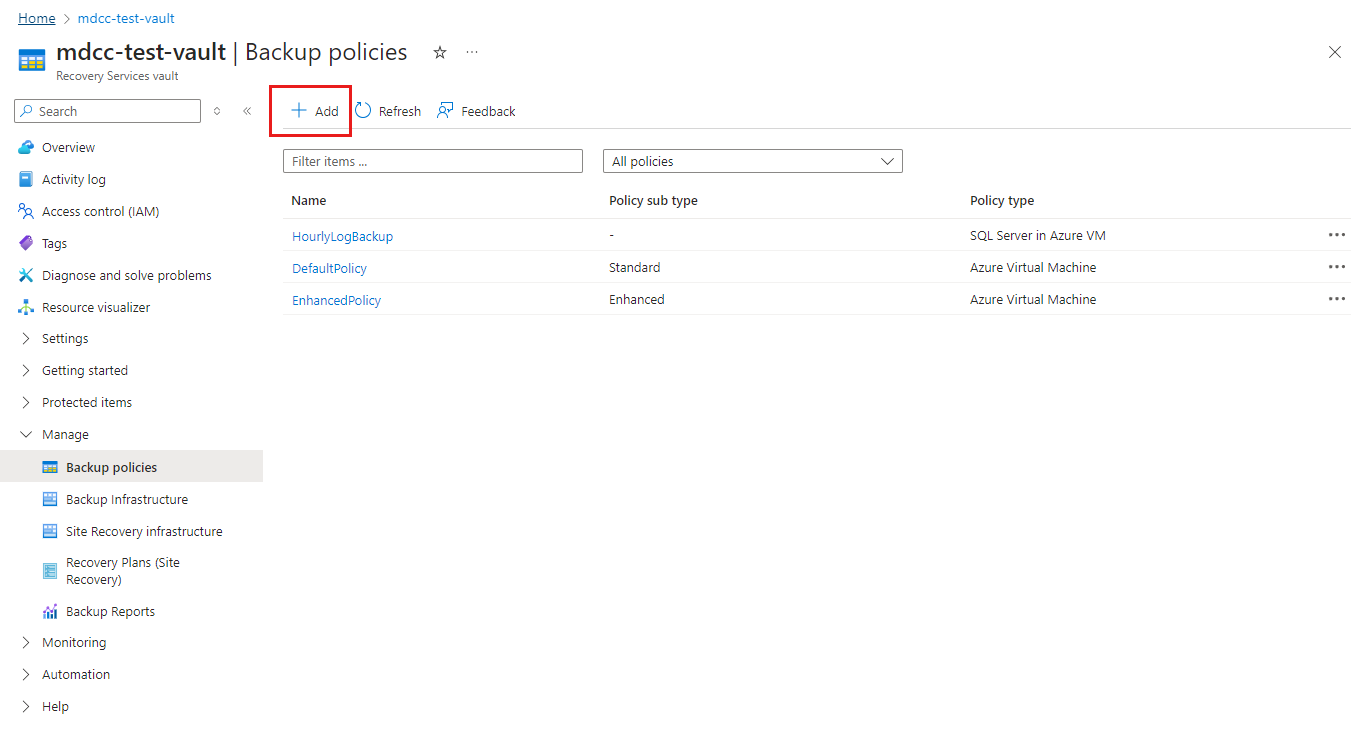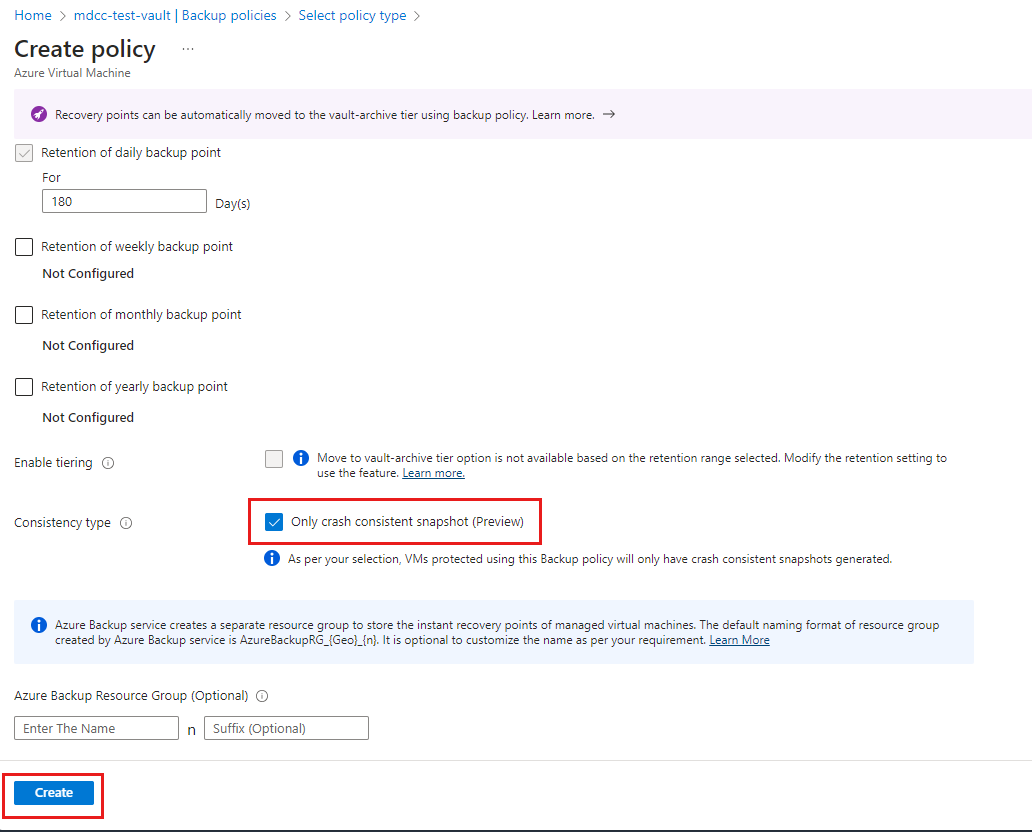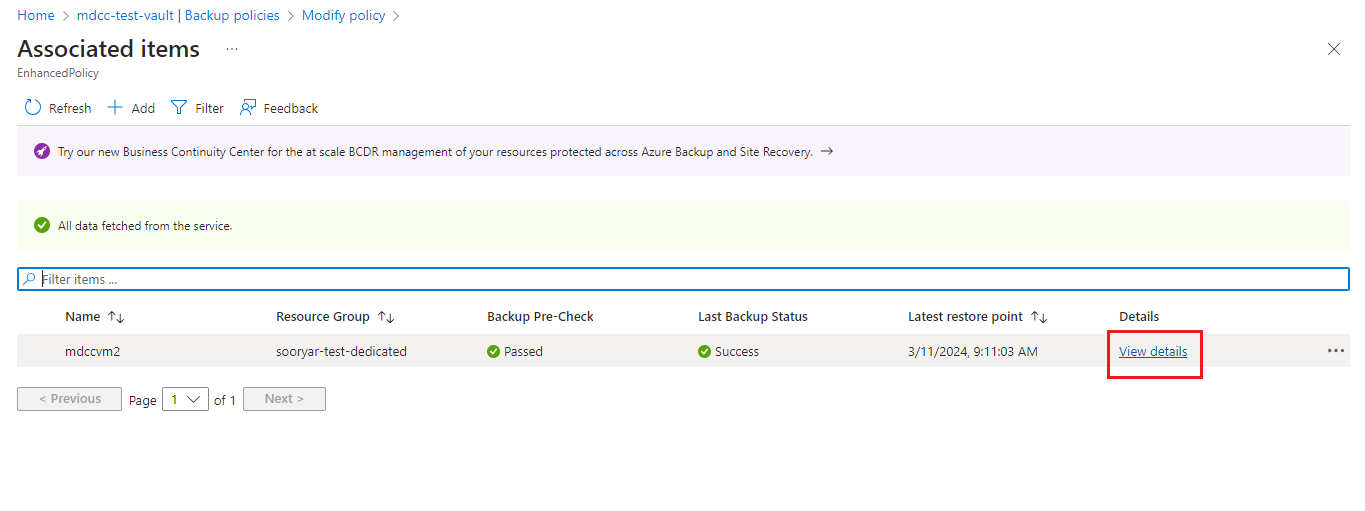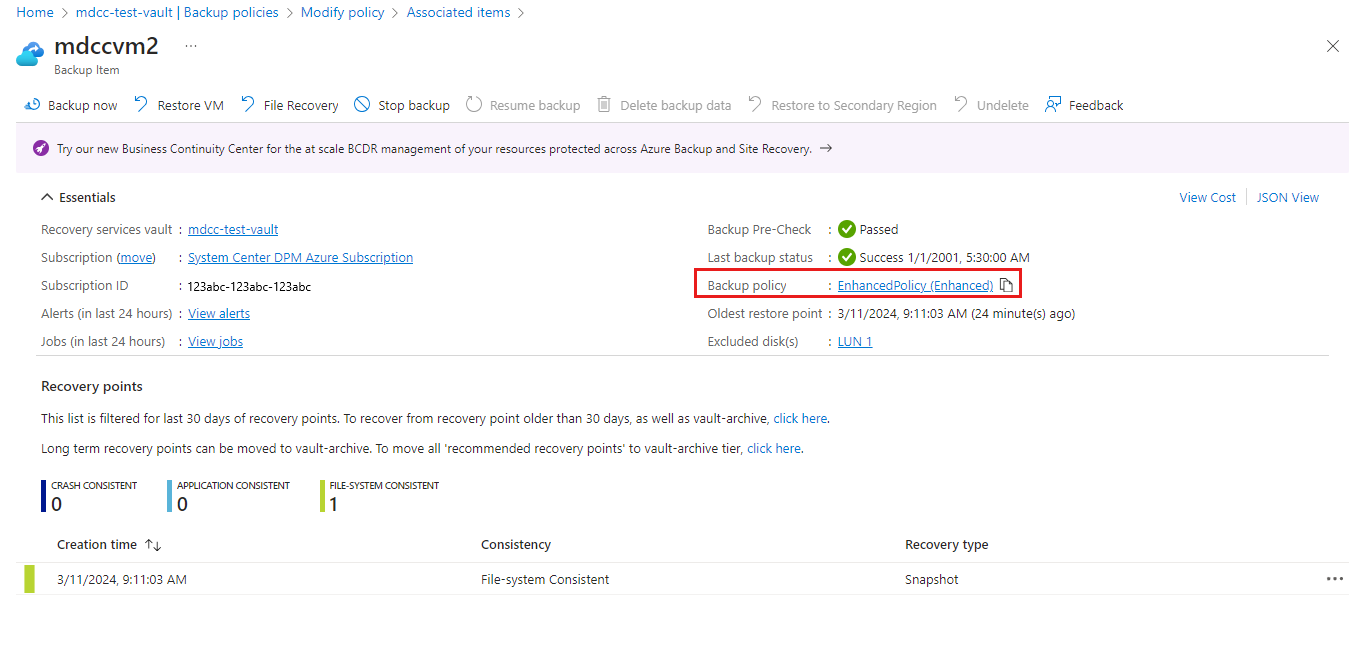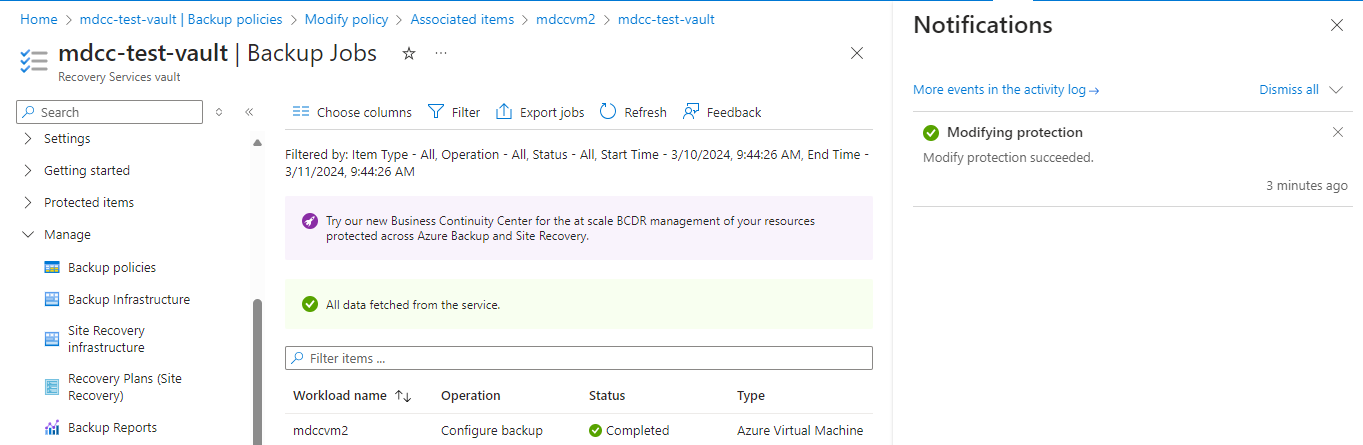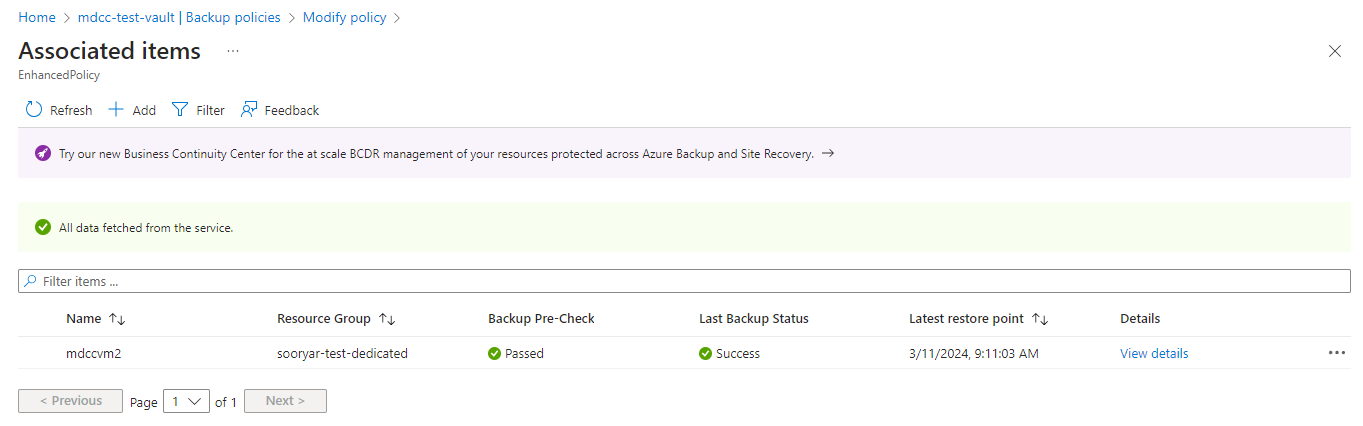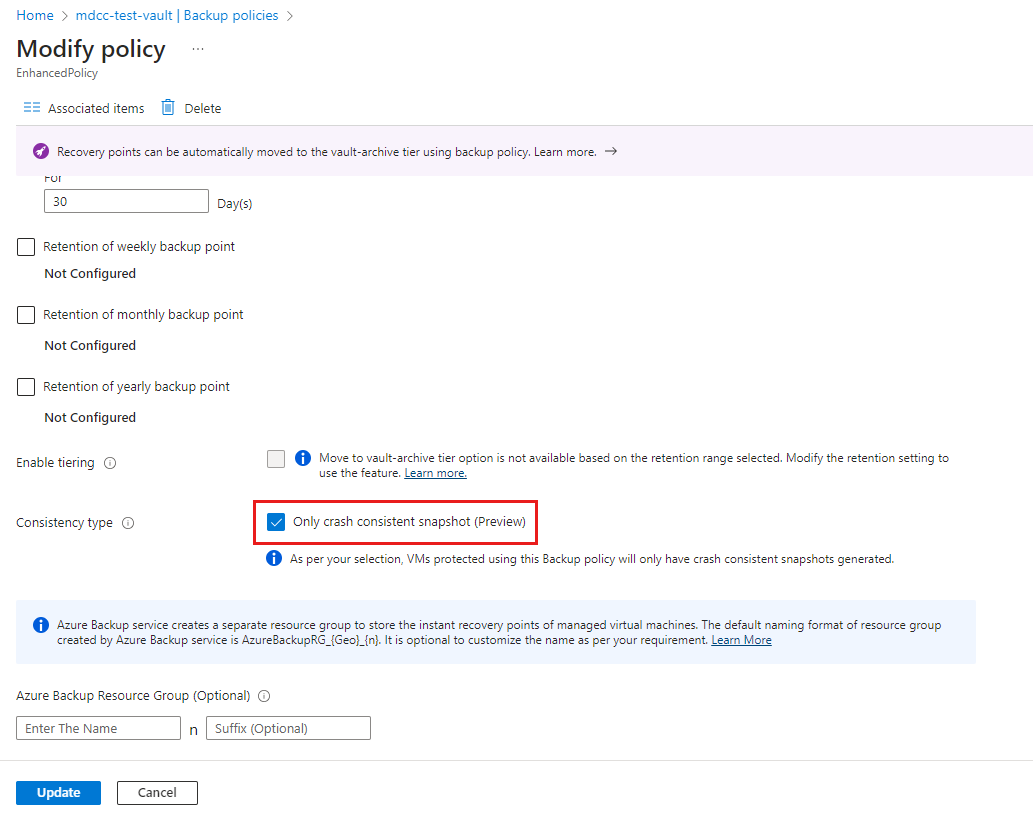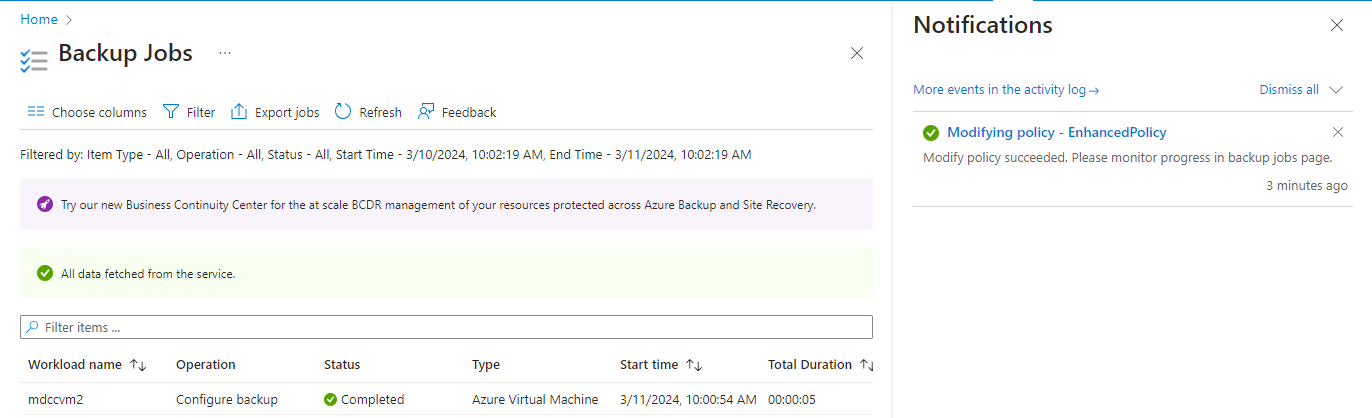Een back-up maken van azure-VM met crashconsistente back-up zonder agent zonder meerdere schijven (preview)
In dit artikel wordt beschreven hoe u back-ups voor Azure-VM's configureert met crashconsistente back-ups van meerdere schijven (preview) en een back-up maakt van vm's met behulp van Azure Portal.
Azure Backup biedt ondersteuning voor vm-back-ups zonder agent met behulp van crashconsistente herstelpunten met meerdere schijven (preview). Met het verbeterde vm-back-upbeleid kunt u nu het consistentietype van de back-ups configureren (toepassingsconsistente herstelpunten of crashconsistente herstelpunten preview) voor Virtuele Azure-machines. Met deze functie kan azure VM-back-up ook de back-upbewerking opnieuw uitvoeren met crashconsistente momentopnamen (voor ondersteunde VM's) als de toepassingsconsistente momentopname mislukt.
Voordat u begint
Bekijk de ondersteunde scenario's en beperkingen van crashconsistente back-ups zonder agents. Meer informatie.
Back-up configureren voor een nieuwe Virtuele Azure-machine met crashconsistente back-up met meerdere schijven zonder agent
U moet een crashconsistente back-up expliciet instellen in dit beleid, omdat toepassings-/bestandssysteemconsistente back-up de standaardinstelling is.
Notitie
De crashconsistente back-up zonder agent is alleen beschikbaar met het verbeterde VM-back-upbeleid .
Als u back-ups wilt configureren voor een nieuwe Virtuele Azure-machine waarvoor crashconsistente back-ups met meerdere schijven zijn ingeschakeld, maakt u een Recovery Services-kluis en voert u de volgende stappen uit:
Selecteer op de blade Back-up configureren onder Subtype Beleid de optie Uitgebreid>beleid maken.
Stel op de blade Beleid maken het consistentietype in op Alleen crashconsistente momentopname (preview) om een crashconsistente back-up zonder agent mogelijk te maken.
Selecteer OK.
Een VIRTUELE machine verplaatsen van toepassing/bestandssysteemconsistent naar crashconsistente back-up
Als u een back-up hebt van vm's met uitgebreid beleid, kunt u deze verplaatsen van toepassings-/bestandssysteemconsistente back-ups op basis van agents naar crash-consistente back-ups zonder agent door:
- Het bijbehorende back-upbeleid wijzigen (aanbevolen)
- De beleidsinstelling rechtstreeks bewerken
Optie 1: Wijzig het back-upbeleid voor vm's om over te schakelen van toepassings-/bestandssysteemconsistente back-up naar crashconsistente back-up (aanbevolen)
Volg vervolgens deze stappen:
Ga naar een Recovery Services-kluis en selecteer> Back-upbeleid beheren om het beleid te controleren voor de VM's die u wilt verplaatsen naar crashconsistente back-up.
Selecteer het back-upbeleid en selecteer vervolgens op de blade Beleid wijzigen de gekoppelde items om de VM's te identificeren die u wilt verplaatsen naar crashconsistente back-up.
Notitie
Zorg ervoor dat de VM's worden ondersteund voor crashconsistente back-ups. Meer informatie over de ondersteunde scenario's.
Ga naar het beleid Wijzigen en noteer de instellingen in het beleid om hetzelfde te gebruiken in het nieuwe back-upbeleid.
Ga naar de blade Back-upbeleid en selecteer Toevoegen om een nieuw beleid te maken.
Selecteer op de blade Beleidstype selecteren de optie Azure Virtual Machine.
Selecteer op de blade Beleid maken de optie Uitgebreid als het subtype Beleid en configureer vervolgens het nieuwe beleid met dezelfde back-upfrequentie en retentie als het bestaande beleid.
Stel het consistentietype in op Alleen crashconsistente momentopname (preview) en selecteer vervolgens Maken.
Ga naar het bestaande beleid, selecteer Gekoppelde items en selecteer vervolgens Details weergeven die overeenkomen met de VM die u wilt verplaatsen naar crashconsistente back-up.
Selecteer Back-upbeleid om naar de blade Back-upbeleid wijzigen te gaan.
Wijzig op de blade Back-upbeleid wijzigen het back-upbeleid in het nieuwe beleid dat u hebt gemaakt, controleer of het consistentietype is ingesteld op Crashconsistent en selecteer Vervolgens Wijzigen.
Er wordt een melding over het wijzigen van de beveiliging en een back-uptaak configureren in uw kluis voor de VIRTUELE machine geactiveerd. Controleer de melding of taak om te controleren of het crashconsistente back-upbeleid is toegevoegd.
Optie 2: wijzig het back-upbeleid om te wijzigen van toepassings-/bestandssysteemconsistente back-up naar crashconsistente back-up
Als u geen nieuw beleid wilt maken en alleen specifieke VM's wilt verplaatsen, bewerkt u de optie Consistentietype in het bestaande beleid.
Volg vervolgens deze stappen:
- Ga naar de Recovery Services-kluis, selecteer Back-upbeleid en kies vervolgens een bestaand beleid.
Selecteer Gekoppelde items in het beleid Wijzigen.
Notitie
Zorg ervoor dat alle VM's in het beleid worden ondersteund voor crashconsistente back-ups. Meer informatie over de ondersteunde scenario's.
Ga naar de blade Beleid wijzigen en stel het consistentietype in op Alleen crashconsistente momentopname (preview) en selecteer vervolgens Bijwerken.
U kunt de taak Back-upbeleid wijzigen controleren op de blade Back-uptaken . De back-uptaken configureren die voor elke VIRTUELE machine in het beleid worden geactiveerd, worden weergegeven.
Notitie
Als de taak mislukt voor een niet-ondersteunde VM, herstelt u het beleid om geen crashconsistente back-up te maken en voert u de update opnieuw uit nadat u alle niet-ondersteunde VM's uit het beleid hebt verwijderd.